Lagen is een van de kernonderdelen van Photoshopgebruikers. Het maakt niet uit of je lijnen tekent of iets zo groot als een poster bouwt. Het wordt altijd aanbevolen om zelfs een enkele punt gemaakt met een penseelpan op een afzonderlijke laag te houden. Sommigen vragen misschien waarom? Nou, het is vrij eenvoudig. Als u later uw klembord wilt wijzigen, kunt u die stip (laag) eenvoudig verplaatsen, verschillende overvloeiopties erop plaatsen, verbergen of zelfs verwijderen zonder de rest van uw werk te verliezen. Niemand wil nog een paar uur besteden aan het reconstrueren van het hele ontwerp alleen omdat ze die eenvoudige stip niet wilden, die nu in het hele klembord is ingebed. Vandaag zullen we lagen in detail bespreken.
Lagen
Lagen in Photoshop zijn als vellen stof. Doorzichtige gebieden kunnen worden gezien door de lagen naar de lagen eronder. U kunt een laag verplaatsen, net zoals een vel van de ene naar de andere schuif. De dekking en vulling kunnen worden gewijzigd om de inhoud ook gedeeltelijk transparant te maken. Als u bijvoorbeeld eenvoudig een nieuwe laag van het web importeert, heeft deze één laag. Aantal extra lagen, de effecten en sets zijn alleen beperkt tot het geheugen van uw computer.
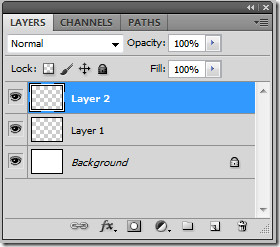
Slimme objecten bevatten in principe een of meerlagen van de inhoud. Transformatie kan worden uitgevoerd in termen van schaal, scheeftrekken en opnieuw vormen zonder beeldpixels rechtstreeks te bewerken. Slimme objecten kunnen worden bewerkt als een afzonderlijke afbeelding, zelfs nadat deze op het Photoshop-klembord is geplaatst. Net als lagen kunnen slimme objecten ook slimme filtereffecten bevatten, waarmee u eenvoudig filters op afbeeldingen kunt toepassen, zodat u later filtereffecten kunt aanpassen.
Videolagen kunnen worden toegevoegd om video toe te voegen aan eenbeeld. Na het importeren kan de videolaag worden gemaskeerd, getransformeerd, met opties voor het aanbrengen van laageffecten, het schilderen van een individueel frame en het omzetten naar een standaardlaag. Het tijdlijnpaneel kan worden gebruikt om de video binnen een afbeelding af te spelen of toegang te krijgen tot afzonderlijke frames.
Lagen selecteren en groeperen
Lagen kunnen worden geselecteerd in termen van lagenpaneel,documentvenster, of / en in een groep. U kunt een of meer lagen selecteren om eraan te werken. Voor activiteiten zoals schilderen, kleuren maken en toonaanpassingen kunt u slechts aan één laag tegelijk werken. Een enkele geselecteerde laag wordt actieve laag genoemd. De naam verschijnt in de titelbalk van het documentvenster. Voor andere activiteiten zoals verplaatsen, uitlijnen, transformeren of stijlen toepassen, kunt u meerdere lagen tegelijk selecteren. Dit kan worden gedaan met behulp van het verplaatsgereedschap. Of selecteer eenvoudig lagen door de Shift- of Ctrl-toets ingedrukt te houden.
Klik op een laag om een laag in de lagen te selecterenpaneel. Als u meerdere gewenste lagen wilt selecteren, klikt u op de eerste laag en houdt u vervolgens Shift ingedrukt en klikt u op de andere te selecteren lagen. Gebruik Ctrl + klik in het lagenpaneel om een aantal lagen te selecteren. Kies Selecteren> Alle lagen om alle lagen te selecteren. De selectie van een laag opheffen Ctrl + klikken. En als u geen laag wilt selecteren, klikt u in het lagenpaneel onder de achtergrondlaag of kiest u eenvoudig Selecteren> Deselecteer lagen.
Lagen stapelen en vergrendelen
Om de stapelvolgorde van lagen en groepen te wijzigen,sleep eenvoudig de laag of groep omhoog of omlaag in het lagenpaneel. Laat de muisknop los wanneer de gemarkeerde lijn verschijnt waar u de laag of groep wilt plaatsen. U kunt lagen binnen groepen plaatsen, of groepen binnen groepen. Om een laag naar een groep te verplaatsen, sleept u eenvoudig de laag en plaatst u deze in de groep. Om de volgorde van geselecteerde lagen om te keren, kiest u Laag> Schikken en kiest u een opdracht in het submenu. Om deze opties in te schakelen, moet u minimaal twee lagen selecteren.
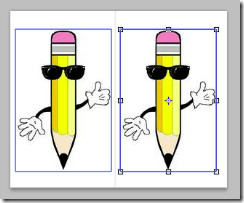
Als u transformatiegrepen in een geselecteerde laag wilt weergeven, selecteert u het gereedschap Verplaatsen of op de optiebalk, selecteert u Transformeerbesturingselementen of drukt u eenvoudig op Ctrl + T na het selecteren van de laag.
Gebruik de verplaatsing om objecten op verschillende lagen uit te lijnentool. Lagen kunnen worden uitgelijnd in termen van enkele laag, meerdere lagen en groepen. Kies Laag> Uitlijnen of Laag> Lagen uitlijnen op selectie en kies een opdracht in het submenu. Dezelfde opdrachten zijn beschikbaar als uitlijningsknoppen op de optiebalk van het gereedschap Verplaatsen, inclusief bovenste randen, verticale middelpunten, onderste randen, linker randen, horizontale centra en rechter randen. Gelijkmatige verdeling van lagen en groepen kan met dezelfde opdrachten worden gedaan.
De opdracht Lagen automatisch uitlijnen kan automatischlagen uitlijnen op basis van vergelijkbare inhoud in verschillende lagen, zoals hoeken en randen. Met de opdracht Auto-Align kunt u afbeeldingen combineren door delen van afbeeldingen te vervangen of te verwijderen en afbeeldingen aan elkaar te plakken. Nadat u Auto-Align hebt gedaan, kunt u Bewerken> Vrije transformatie of Ctrl + T gebruiken om de uiteindelijke uitlijning fijn af te stellen. Gebruik lagen voor automatisch overvloeien om afbeeldingen te borduren of te combineren met fatsoenlijke en vloeiende overgangen in de uiteindelijke afbeelding. Het past laagmaskers toe zoals nodig op elke laag om over of onderbelichte delen van het beeld te maskeren.
Auto Blend is alleen beschikbaar voor RGB enAfbeeldingen in grijswaarden. Het zou niet werken met slimme objecten, videolagen, 3D-lagen of achtergrondlagen. Kopieer of plaats de afbeeldingen die u wilt combineren in hetzelfde document. Elke afbeelding komt als een afzonderlijke laag binnen. Selecteer de lagen die u wilt laten overvloeien. Kies de geselecteerde lagen Bewerken> Lagen automatisch overvloeien. Panorama- en stapelafbeeldingen zijn de doelstellingen die worden verwerkt in de modus Auto Blend. Panorama combineert overlappende lagen in een panoramabeeld en stapelafbeeldingen combineert de best beschikbare details in elk overeenkomstig gebied.
Lagen kunnen volledig of gedeeltelijk worden vergrendeldbescherm de inhoud. Selecteer een laag of groep om te vergrendelen en klik op de optie Alles vergrendelen in het deelvenster Lagen. Gedeeltelijke vergrendeling kan worden gedaan in termen van transparante pixels, afbeelding, pixels en afbeeldingspositie, vanuit hetzelfde lagenpaneel.
Lagen maskeren
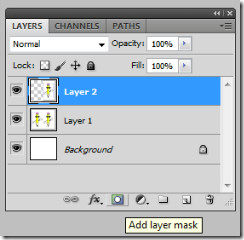
Later kunt u op het masker schilderen om delen te verbergenvan de lagen, waardoor de onderliggende lagen zichtbaar worden. Om een masker toe te voegen, klikt u op Laagmasker toevoegen in het lagenpaneel of kiest u Laag> Laagmasker> Alles onthullen. Een laagmasker toevoegen dat een deel van een laag verbergt Alt + Klik op de knop Laagmasker toevoegen.
Kies om een masker van laagtransparantie te makenLaag> Laagmasker> Uit transparantie. Photoshop converteert transparantie automatisch naar een dekkende kleur, verborgen door het nieuw gemaakte masker. De kleur is afhankelijk van de filters en verwerking die eerder op de laag zijn toegepast. Als laatste, om een laagmasker op een andere laag toe te passen, verplaatst u het masker eenvoudig naar een andere laag door het te slepen. Als u een gemaakt masker wilt in- of uitschakelen, klikt u op de knop Masker uitschakelen / inschakelen in het deelvenster Maskers of selecteert u de laag en kiest u Laag> Laagmasker> Uitschakelen of laag> Laagmasker> Inschakelen. Een rode 'X' verschijnt op het masker zodra het is uitgeschakeld.
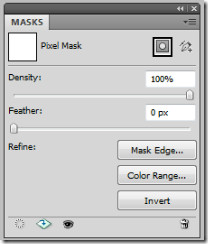
Om de grenzen van een laagmasker als selectie te laden,selecteer alle niet-transparante gebieden op een laag. Het wordt handig wanneer u tekst- of afbeeldingsinhoud wilt selecteren die door transparante gebieden is opgenomen. Ctrl + klik op de laagminiatuur in het lagenpaneel. Als er al een selectie bestaat en u hieraan pixels wilt toevoegen, drukt u op Ctrl + Shift en klikt u op de laagminiatuur in het lagenpaneel. Als u een selectie wilt aftrekken, drukt u op Alt + Shift en om het snijpunt van de pixels en de bestaande selectie te laden, drukt u op Ctrl + Alt + Shift en klikt u op de laagminiatuur in het lagenpaneel.
Lagen beheren
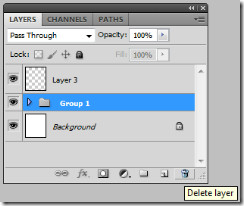
Opties voor dekking en overvloeien
Met de opties Dekking en Overvloeien kunt u opgevenalgemeen en vul de dekking voor geselecteerde lagen, de mengmodus voor een laag of een groep lagen, het vullen van nieuwe lagen met een neutrale kleur, het creëren van een knock-out, het uitsluiten van kanalen uit de mengmodus, groepovervloei-effecten en specificeer een toonbereik voor het mengbereik.
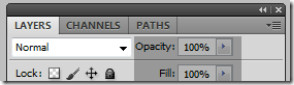
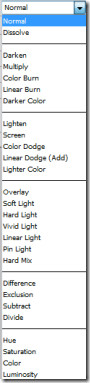
U kunt de volgorde waarin deafbeeldingen (lagen) worden samengesteld met behulp van verschillende overvloeimodi. Wanneer u een bepaalde overvloeimodus op een groep toepast, verandert dit effectief de volgorde waarin de beeldlagen worden samengesteld. De samengestelde groep wordt behandeld als een enkele afbeelding en wordt gemengd met de rest van de afbeelding met behulp van de geselecteerde overvloeimodus.
Selecteer een laag of groep om een overvloeioptie toe te voegenkies in het lagenpaneel een overvloeimodus die normaal kan zijn, oplossen, donkerder maken, vermenigvuldigen, kleurenbranden, lineair branden, donkerdere kleuren, lichter, scherm, kleurenontwijking, lineair ontwijken, lichtere kleur, overlay, zacht licht, hard licht, levendig licht, lineair licht, speldlicht, harde mix, verschil, uitsluiting, aftrekken, delen, tint, verzadiging, kleur en helderheid. Of kies Laag> Laagstijl> Overvloeiopties en kies vervolgens een optie in het menu Overvloeimodus. De eenvoudigste en snelste manier is om een laag te selecteren en de mengoptie in het lagenpaneel te kiezen.
U kunt nieuwe lagen vullen met neutrale kleuren. U kunt zeker geen filters toepassen op lagen zonder pixels of gegevens. Als u Vul met neutrale kleur in een nieuw gemaakte laag selecteert, wordt het probleem opgelost. De nieuwe neutrale kleur wordt toegewezen volgens de opgegeven overvloeimodus van de laag. De optie vullen met neutrale kleur is niet beschikbaar voor lagen die de overvloeimodi Normaal, Oplossen, Hard licht, Tint, Verzadiging, Kleur of Helderheid gebruiken.
Laageffecten en stijlen
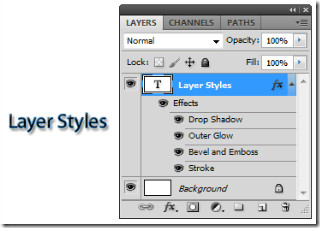
Het dialoogvenster Laagstijl toont alle beschikbareeffectopties die volledig kunnen worden aangepast. U kunt aangepaste stijlen maken met slagschaduw, binnenschaduw, buitenste gloed en binnenste gloed, schuine kant en reliëf, satijn, kleur, verloop en patroon-overlay en lijn. Bij het wijzigen van laageffecten kunt u contouren gebruiken om de vorm van toegepaste effecten over een bepaald bereik te regelen. U kunt het voorbeeld van contouren selecteren, resetten, verwijderen of wijzigen in het contourpop-upvenster en de huidige manager.
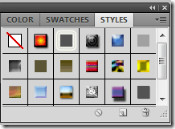
Vooraf ingestelde stijlen kunnen worden toegepast vanuit de stijlenPaneel. (Venster> Stijlen). De vooraf ingestelde stijlen zijn gegroepeerd in bibliotheken. Klik op een vooraf ingestelde stijl en pas deze toe op de geselecteerde laag door deze naar het documentvenster te slepen. Als u een gemaakte stijl op een andere laag wilt toepassen, sleept u Alt + de stijl uit de lijst met lageneffecten om deze naar een andere laag te kopiëren. U kunt wijzigen hoe de vooraf ingestelde stijlen worden weergegeven door op het driehoekje in het deelvenster Stijlen te klikken.
Alle gemaakte en toegepaste laagstijlen kunnen zijnweergegeven of verborgen door op het oog naast de effecten te klikken. U kunt een enkel effect selecteren of eenvoudig alle effecten op een bepaalde laag in- of uitschakelen. Om een laageffect te verwijderen, sleept u het eenvoudig naar het pictogram Verwijderen in het lagenpaneel. Ten slotte kunt u de gemaakte laagstijl omzetten in afbeeldingslagen. U kunt het resultaat verbeteren door filters toe te passen. Maar u kunt de laagstijl op de oorspronkelijke laag en de laagstijl niet meer bewerken. Kies Laag> Laagstijl> Lagen maken. Aanpassing van de nieuw gemaakte lagen op dezelfde manier als normale lagen.
Aanpassing & opvullagen
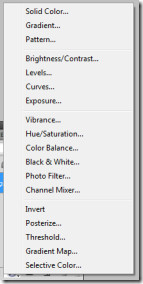
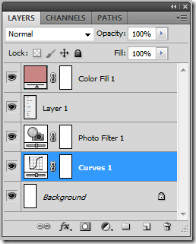
Zodra u een aanpassing of vulling maaktlaag, werken ze automatisch als laagmaskers, aangegeven door het maskerpictogram. U kunt een laag maken en aanpassen of opvullen met behulp van een selectie, pad of een kleurbereik.
Op de eindnoot speelt Lagen in Photoshop een grote rolrol, ongeacht of u een beginner of een professionele gebruiker bent. De mogelijkheid om lagen correct te gebruiken kan u uitstekende resultaten in uw projecten opleveren door u tijd te besparen en uw werk te beveiligen.













Comments